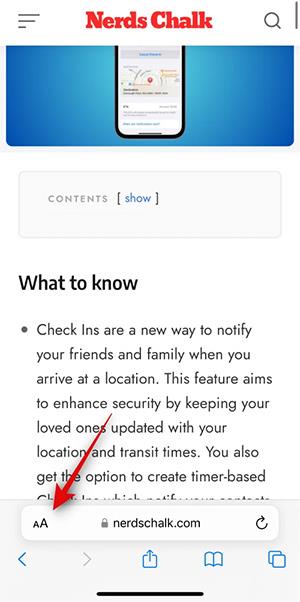„IOS 17“ yra funkcija skaityti tinklalapius per „Safari“, kad vartotojai galėtų lengvai klausytis svetainės turinio. Tai nauja „Safari“ funkcija „Listen to Page“, skirta įrenginiams, kuriuose įdiegta „iOS 17“ ir naujesnė versija. Naudodami šią „Safari“ puslapio klausymo funkciją, vartotojai gali klausytis informacijos iš bet kurios svetainės, kai negalite tiesiogiai peržiūrėti turinio. Toliau pateikiamos instrukcijos, kaip suaktyvinti tinklalapio skaitymo režimą „Safari“.
„Safari“ svetainių skaitymo instrukcijos
1 žingsnis:
Pirmiausia vartotojas atidaro svetainę ir kaip įprastai spusteli skaitymą. Toliau svetainės sąsajoje vartotojas spusteli aA piktogramą adreso juostoje, kad būtų rodomos svetainės parinktys.

2 žingsnis:
Rodydami šios svetainės parinktis, vartotojai spustelėja Klausyti puslapio , kad suaktyvintų svetainės skaitymo režimą.

Tada parodykite sąsają, kad galėtume išgirsti ir skaityti svetainės turinį naudodami „Safari“.

3 veiksmas:
Turinio klausymosi metu, spustelėjęs AA piktogramą , vartotojas turės galimybę nustoti klausytis turinio spustelėdamas Pristabdyti klausymą . Norėdami dar kartą klausytis svetainės skaitomo turinio, spustelėkite Tęsti klausymą.
Be to, yra greitesnis būdas skaityti tinklalapius naudojant „Siri“: skambinate „Siri“ kaip įprasta ir sakote „ Siri“ balso komandą, skaitykite tai man . „Siri“ nedelsdama susies su „Safari“ ir perskaitys šios svetainės turinį.